Windows bilgisayarınızda uzaktan kod yürütme (Remote Code Execution – RCE) açıkları, kötü amaçlı yazılımların sisteminize sızmasına ve ciddi hasarlara yol açmasına neden olabilir. Bu tür açıklardan kaynaklanan saldırılar, bilgisayarınızı yavaşlatabilir, kişisel verilerinizi tehlikeye atabilir ve hatta sisteminizin tamamen kontrolünü kaybetmenize sebep olabilir. Neyse ki, bu riskleri azaltmak ve bilgisayarınızı güvence altına almak için uygulayabileceğiniz etkili yöntemler mevcut. Bu rehberde, adım adım çözümlerle Windows’ta uzaktan kod yürütme açıklarını nasıl önleyeceğinizi kolayca öğrenebilirsiniz.
Article Summary
- Quick Summary: Windows güncellemelerini düzenli olarak yükleyerek ve temel güvenlik ayarlarını uygulayarak uzaktan kod yürütme açıklarını önleyebilirsiniz.
- Read Time: Approx. 5-7 minutes.
- Key Takeaway: Bilgisayarınızı güncel tutmak ve güvenlik önlemlerini düzenli uygulamak, kötü amaçlı yazılımlara karşı en etkili savunmadır.
Windows’u Güncel Tutun ve Güvenlik Güncellemelerini Yükleyin
Microsoft, keşfedilen güvenlik açıklarını kapatmak için düzenli olarak güncellemeler yayınlar. Uzaktan kod yürütme açıklarının çoğu, zamanında yüklenen güncellemelerle kolayca önlenebilir. Windows Update’i kullanarak sisteminizi güncel tutmak için:
- Başlat Menüsü’nü açın ve Ayarlar’ı seçin.
- Güncelleştirme ve Güvenlik bölümüne girin.
- Windows Update kısmında Güncellemeleri denetle butonuna tıklayın.
- Mevcut tüm güncellemeleri indirip kurun.
- Bilgisayarınızı yeniden başlatın.
Güncellemeler, sistemdeki bilinen açıkları kapatarak bilgisayarınızı kötü amaçlı yazılımlara karşı korur. Daha fazla bilgi için Microsoft’un resmi Windows Update rehberine göz atabilirsiniz.
Note: Otomatik güncellemeleri devre dışı bırakmak, sisteminizi savunmasız bırakabilir. Her zaman otomatik güncellemeleri açık tutmanızı öneririz.
Güçlü Bir Antivirüs Programı ile Bilgisayarınızı Tarayın
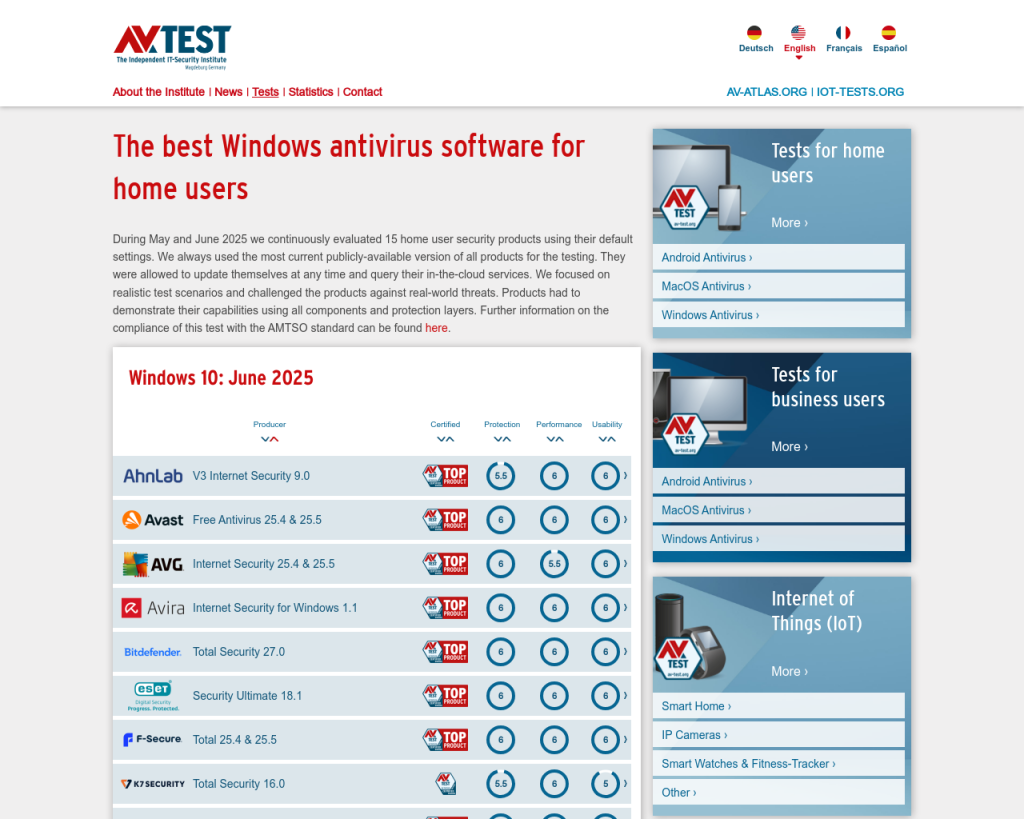
Kötü amaçlı yazılımlar çoğu zaman uzaktan kod yürütme açıklarından faydalanarak sisteme bulaşır. Güvenilir bir antivirüs programı kurup düzenli taramalar yapmak, zararlı yazılımları tespit edip temizlemenin en etkili yollarından biridir. Antivirüs yazılımınızı güncel tutmayı unutmayın; böylece en yeni tehditlere karşı da koruma sağlarsınız. AV-TEST gibi bağımsız kuruluşların en güncel antivirüs değerlendirmelerine göz atarak size uygun bir çözüm seçebilirsiniz.
Windows Güvenlik Duvarını ve Ağ Korumasını Etkinleştirin
Windows Güvenlik Duvarı, dışarıdan gelen izinsiz bağlantıları engelleyerek bilgisayarınızı korur. Güvenlik duvarını etkinleştirmek için:
- Ayarlar menüsüne gidin.
- Güncelleştirme ve Güvenlik > Windows Güvenliği > Güvenlik Duvarı ve Ağ Koruması yolunu izleyin.
- Buradan tüm ağ profilleri için güvenlik duvarının açık olduğundan emin olun.
Ayrıca, tarayıcı ve uzantı açıklarına karşı koruma sağlamanız, saldırı yüzeyini daha da azaltır.
Şüpheli Dosya ve Bağlantılardan Uzak Durun
Bilinmeyen e-posta ekleri, şüpheli bağlantılar veya güvenilmeyen kaynaklardan indirilen dosyalar, uzaktan kod yürütme saldırılarına zemin hazırlayabilir. Her zaman dosyaları indirmeden önce kaynağın güvenilirliğini kontrol edin. Özellikle tanımadığınız kişilerden gelen e-posta eklerini açmaktan kaçının. Yapay zeka tarafından üretilen yeni nesil Truva atları gibi gelişmiş tehditler, kullanıcıları kandırmak için daha sofistike yöntemler kullanabilir.
Sistem Dosyalarını ve Kayıt Defterini Onarın
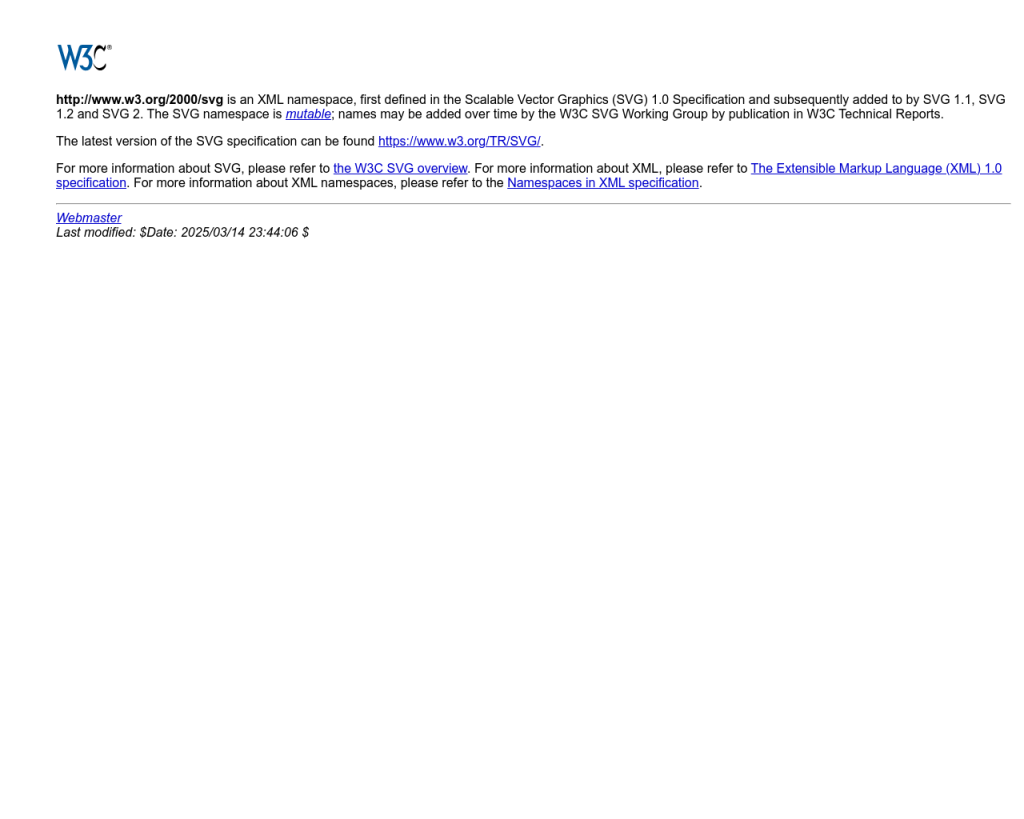
Kötü amaçlı yazılımlar veya uzaktan kod yürütme açıkları, sistem dosyalarınızı ve kayıt defterinizi bozabilir. Bozuk dosyalar, yeni güvenlik güncellemelerinin düzgün yüklenmesini engelleyebilir. Windows’un sfc /scannow ve DISM araçlarını kullanarak sistem dosyalarını onarabilirsiniz:
- Başlat menüsüne sağ tıklayın ve Komut İstemi (Yönetici)’ni seçin.
- Aşağıdaki komutu yazın ve Enter’a basın:
sfc /scannow - Tarama tamamlandıktan sonra, gerekiyorsa sistemi yeniden başlatın.
- Gelişmiş onarım için şu komutu kullanabilirsiniz:
DISM /Online /Cleanup-Image /RestoreHealth
Eğer sisteminizde daha derinlemesine bir tarama yapmak isterseniz veya kayıt defteriyle ilgili sorunlar yaşıyorsanız, bozuk kayıt defteri öğelerini düzeltme rehberimize göz atabilirsiniz.
‘Windows uzaktan kod yürütme açıklarını önle’ için Önerilen Çözüm
‘Windows uzaktan kod yürütme açıklarını önle’ sorununa daha doğrudan bir çözüm için otomatik bir araç kullanmayı düşünün. Outbyte, bu belirli hataya yol açabilen temel Windows sorunlarını güvenle tarayıp onarmak üzere tasarlanmıştır ve elle sorun gidermeye harcayacağınız zamandan tasarruf etmenizi sağlar.
Otomatik Bir Onarım Aracı ile Derinlemesine Tarama Yapın
Bazen uzaktan kod yürütme açıklarını manuel olarak tespit etmek ve düzeltmek zaman alıcı olabilir. Bu durumda, sisteminizi otomatik olarak tarayan ve onaran bir yazılım kullanmak işleri kolaylaştırır. Outbyte gibi araçlar, kayıt defteri hatalarından bozuk sistem dosyalarına, gereksiz dosyalardan potansiyel açıkların taranmasına kadar birçok işlemi tek tıkla gerçekleştirir. Böylece, güvenlik açıklarını hızlıca tespit edip ortadan kaldırabilirsiniz.
Otomatik araçlar, özellikle teknik bilgi gerektiren işlemlerde hata yapma riskini azaltır ve bilgisayarınızın genel performansını artırır. Ayrıca, virüsler nedeniyle bozulmuş sistem dosyalarını onarma gibi daha karmaşık sorunlarda da yardımcı olabilirler.
Uzaktan Kod Yürütme Açıklarını Önlemede Son Adımlar
Windows’ta uzaktan kod yürütme açıklarını önlemek için atacağınız her adım, bilgisayarınızın ve kişisel bilgilerinizin güvenliğini artırır. Sistem güncellemelerini düzenli olarak yüklemeyi, antivirüs ve güvenlik duvarını aktif tutmayı, şüpheli dosyalardan kaçınmayı ve sistem dosyalarını düzenli olarak kontrol etmeyi alışkanlık haline getirin. İsterseniz, Outbyte gibi otomatik araçlarla süreci hızlandırabilirsiniz. Unutmayın, eksik DLL dosyaları ve sistem hataları gibi küçük görünen sorunlar bile ciddi güvenlik açıklarına yol açabilir.
Tüm bu adımları uygulayarak, kötü amaçlı yazılımların bilgisayarınıza zarar verme riskini en aza indirebilir ve dijital dünyada daha güvende olabilirsiniz.
